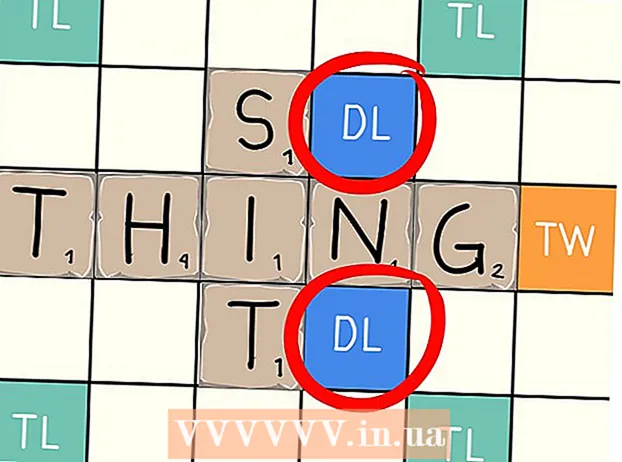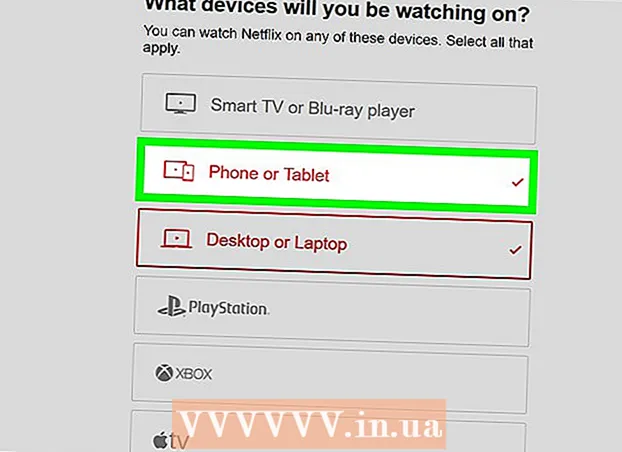Autor:
Judy Howell
Data De Criação:
3 Julho 2021
Data De Atualização:
1 Julho 2024

Contente
- Dar um passo
- Método 1 de 5: Encontre seu endereço IP externo nas configurações do roteador
- Método 2 de 5: Encontrar seu endereço IP interno com uma janela de prompt de comando (Windows)
- Método 3 de 5: Encontre seu endereço IP interno com a Central de Rede e Compartilhamento (Windows)
- Método 4 de 5: Encontre seu endereço IP interno em um PC com Linux
- Método 5 de 5: sites que permitem que você encontre seu endereço IP externo
Quando o seu computador se conecta a uma rede, é atribuído a ele um endereço denominado endereço IP. Se o computador estiver conectado a uma rede e à Internet, ele terá um endereço IP interno que indica sua localização na rede local e um endereço IP externo, que é o endereço IP da conexão com a Internet. Neste artigo, explicaremos como encontrar ambos.
Dar um passo
Método 1 de 5: Encontre seu endereço IP externo nas configurações do roteador
 Abra a página de configuração do seu roteador. Todos os roteadores podem ser acessados por meio de uma interface da web onde você pode ver e alterar as configurações. Você abre esta página de configuração inserindo o endereço IP do roteador na barra de endereços do seu navegador. Consulte a documentação do roteador para obter o endereço específico. Você pode encontrar os endereços IP mais comuns aqui:
Abra a página de configuração do seu roteador. Todos os roteadores podem ser acessados por meio de uma interface da web onde você pode ver e alterar as configurações. Você abre esta página de configuração inserindo o endereço IP do roteador na barra de endereços do seu navegador. Consulte a documentação do roteador para obter o endereço específico. Você pode encontrar os endereços IP mais comuns aqui: - 192.168.1.1
- 192.168.0.1
- 192.168.2.1
 Abra a página intitulada "Status", "Internet" ou "WAN". A localização do endereço IP externo difere por roteador, mas geralmente você pode encontrá-lo em uma dessas páginas.
Abra a página intitulada "Status", "Internet" ou "WAN". A localização do endereço IP externo difere por roteador, mas geralmente você pode encontrá-lo em uma dessas páginas. - Se você tiver um roteador da marca Netgear recente, clique na guia "Avançado".
 Encontre o endereço IP. Provavelmente, você encontrará seu endereço IP sob o título "Porta da Internet" ou "Endereço IP da Internet". O endereço IP consiste em quatro conjuntos de números, cada conjunto de um, dois ou três números. Por exemplo, parece 199.27.79.192.
Encontre o endereço IP. Provavelmente, você encontrará seu endereço IP sob o título "Porta da Internet" ou "Endereço IP da Internet". O endereço IP consiste em quatro conjuntos de números, cada conjunto de um, dois ou três números. Por exemplo, parece 199.27.79.192. - Este é o endereço IP do roteador. Todas as conexões deste roteador terão este endereço.
- Este endereço IP foi atribuído a você pelo seu provedor de serviços de Internet. A maioria dos endereços IP externos são dinâmicos, o que significa que podem mudar. Você pode ocultar seu endereço usando proxies.
Método 2 de 5: Encontrar seu endereço IP interno com uma janela de prompt de comando (Windows)
 Abra uma janela de prompt de comando. Aperte ⊞ Win+R. e tipo cmd na janela. Aperte ↵ Entre para abrir uma janela de prompt de comando.
Abra uma janela de prompt de comando. Aperte ⊞ Win+R. e tipo cmd na janela. Aperte ↵ Entre para abrir uma janela de prompt de comando. - No Windows 8, pressione ⊞ Win+X e selecione "Prompt de comando" no menu que aparece.
 Abra o utilitário "ipconfig". Modelo ipconfig e pressione ↵ Entre. Agora é exibida uma lista com as informações disponíveis sobre sua conexão de rede. Todas as conexões de rede são mostradas.
Abra o utilitário "ipconfig". Modelo ipconfig e pressione ↵ Entre. Agora é exibida uma lista com as informações disponíveis sobre sua conexão de rede. Todas as conexões de rede são mostradas.  Encontre seu endereço IP. Você encontrará seu endereço IP próximo à seção "IPv4".
Encontre seu endereço IP. Você encontrará seu endereço IP próximo à seção "IPv4". - O endereço IP consiste em quatro conjuntos de números, cada conjunto de um, dois ou três números. Por exemplo, parece 192.168.1.4.
- A lista pode ser longa, portanto, talvez seja necessário rolar para baixo para encontrar o endereço IP.
Método 3 de 5: Encontre seu endereço IP interno com a Central de Rede e Compartilhamento (Windows)
 Abra a Central de Rede e Compartilhamento. Você entra na Central de Rede e Compartilhamento pressionando ⊞ Win+R. e digitando ncpa.cpl. Aperte ↵ Entre para abrir a janela.
Abra a Central de Rede e Compartilhamento. Você entra na Central de Rede e Compartilhamento pressionando ⊞ Win+R. e digitando ncpa.cpl. Aperte ↵ Entre para abrir a janela.  Clique com o botão direito na sua conexão ativa. Selecione "Status". Isso abrirá a janela de status da conexão. No Windows XP, clique na guia "Suporte".
Clique com o botão direito na sua conexão ativa. Selecione "Status". Isso abrirá a janela de status da conexão. No Windows XP, clique na guia "Suporte".  Abra o painel de detalhes. Clique no botão Detalhes .... Isso abrirá uma janela com todos os detalhes. Você pode encontrar seu endereço IP interno em "Endereço IP ou" IPv4 ".
Abra o painel de detalhes. Clique no botão Detalhes .... Isso abrirá uma janela com todos os detalhes. Você pode encontrar seu endereço IP interno em "Endereço IP ou" IPv4 ". - O endereço IP consiste em quatro conjuntos de números, cada conjunto de um, dois ou três números. Por exemplo, parece 192.168.1.4.
- Seu endereço IP interno indica a localização do seu computador na rede local.
Método 4 de 5: Encontre seu endereço IP interno em um PC com Linux
 Abra o programa Terminal. Você pode encontrar o endereço IP interno em um computador com Linux usando o programa de linha de comando Terminal. Na maioria das distribuições, você encontrará o programa em "Utilitários". Você também pode pressionar Ctrl+Alt+T..
Abra o programa Terminal. Você pode encontrar o endereço IP interno em um computador com Linux usando o programa de linha de comando Terminal. Na maioria das distribuições, você encontrará o programa em "Utilitários". Você também pode pressionar Ctrl+Alt+T..  Digite um dos comandos para configuração de IP. Existem vários comandos que você pode usar para mostrar seu endereço IP. O primeiro é o padrão atual, o segundo é um comando obsoleto, mas ainda funcionará na maioria das distribuições.
Digite um dos comandos para configuração de IP. Existem vários comandos que você pode usar para mostrar seu endereço IP. O primeiro é o padrão atual, o segundo é um comando obsoleto, mas ainda funcionará na maioria das distribuições. - sudo ip addr show - Depois disso, você terá que inserir sua senha de administrador.
- / sbin / ifconfig - Você pode não ter permissão para este comando. Se sim, digite sudo / sbin / ifconfige, em seguida, digite sua senha.
 Encontre seu endereço IP. Ambos os comandos exibirão os detalhes da conexão. Procure a conexão ativa. Se o seu computador estiver conectado ao roteador com um cabo Ethernet, a conexão provavelmente eth0 chamado. Se você estiver conectado sem fio, o nome provavelmente wlan0 ser.
Encontre seu endereço IP. Ambos os comandos exibirão os detalhes da conexão. Procure a conexão ativa. Se o seu computador estiver conectado ao roteador com um cabo Ethernet, a conexão provavelmente eth0 chamado. Se você estiver conectado sem fio, o nome provavelmente wlan0 ser. - O endereço IP consiste em quatro conjuntos de números, cada conjunto de um, dois ou três números. Por exemplo, parece 192.168.1.4.
Método 5 de 5: sites que permitem que você encontre seu endereço IP externo

- Use estes sites para encontrar seu endereço IP:
- www.findurip.com
- www.whatismyip.com